Azure Sphere: W5500을 이더넷 어댑터로 사용하기
개요
최근 Azure Sphere의 10/100 이더넷 네트워크 인터페이스 어댑터로 WIZnet W5500이 채택되었고, 22.09 릴리즈 버전에서 업데이트 되었다.
아래 링크에서 22.09 릴리즈에 대한 업데이트 내용을 확인할 수 있다.
- Azure Sphere 새 기능: 22.09 릴리즈
- General Availability: Azure Sphere version 22.09 new and updated features
Avnet Azure Sphere Starter Kit를 사용하여 연결 및 테스트가 가능하여 이에 대한 내용을 정리해 본다.
하드웨어 구성
- Avnet Azure Sphere Starter Kit V1
- V2 사용 가능
- WIZ850io (W5500 ethernet module)
- Micro 5 pin USB cable
- LAN cable
- Jumper cables
Pin 연결
점퍼 케이블을 사용하여 Avnet Azure Sphere Starter Kit V1 보드와 WIZ850io 모듈을 연결한다.
| Avnet Azure Sphere starter kit V1 | WIZ850io |
|---|---|
| GND | GND |
| +3.3V | 3.3V |
| SCK | SCLK |
| MOSI | MOSI |
| MISO | MISO |
| RST | RSTn |
| INT | INTn |
| CS | SCNn |
모든 핀을 연결하면 다음과 같은 모양이 된다.

Board Config
Board config imagepackage

Azure Sphere SDK가 설치된 경로로 가면 Board Config Presets 폴더가 있고, 그 안에 Preset 파일들이 들어 있다.
이 중 lan-w5500-isu1-int2.imagepackage 파일을 사용한다.
Starter Kit V2를 사용하는 경우는, lan-w5500-isu0-int5.imagepackge 파일을 사용할 수 있다.
| 참조: https://learn.microsoft.com/ko-kr/azure-sphere/network/ethernet-adapters#wiznet-w5500-based-adapters |
아래 명령을 사용해 imagepackage를 디바이스로 업로드한다.
이미지를 올리면 디바이스가 자동 Reset 되고, 다음과 같이 설치된 이미지를 확인할 수 있다.
azsphere device sideload deploy --image-package lan-w5500-isu1-int2.imagepackage
azsphere device image list-installed

네트워크 인터페이스 확인
Pin을 잘 연결했다면, 네트워크 인터페이스가 새로 추가된 것을 확인할 수 있다. (eth0)
azsphere device network list-interfaces

(아래는 어플리케이션을 실행 후 캡쳐한 것이다.)

네트워크 설정
네트워크 동작을 확인하고 검증하기 위해 2개의 샘플 어플리케이션을 실행하여 테스트를 진행했다.
Sample Application Test #1: PrivateNetworkServices
https://github.com/Azure/azure-sphere-samples/tree/main/Samples/PrivateNetworkServices
DHCP 사용 설정
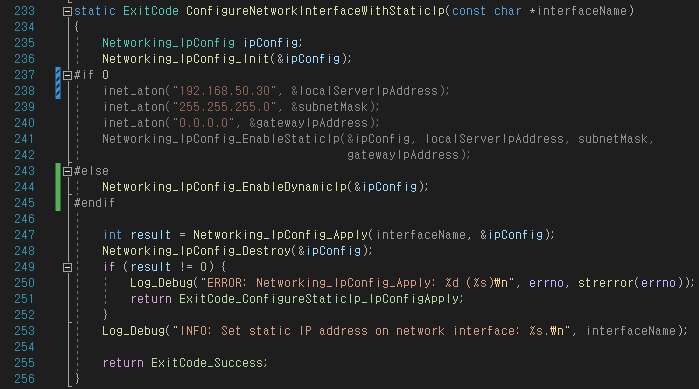
Static 설정 대신, DHCP 설정 함수를 사용했다.
Networking_IpConfig_EnableDynamicIp(&ipConfig);
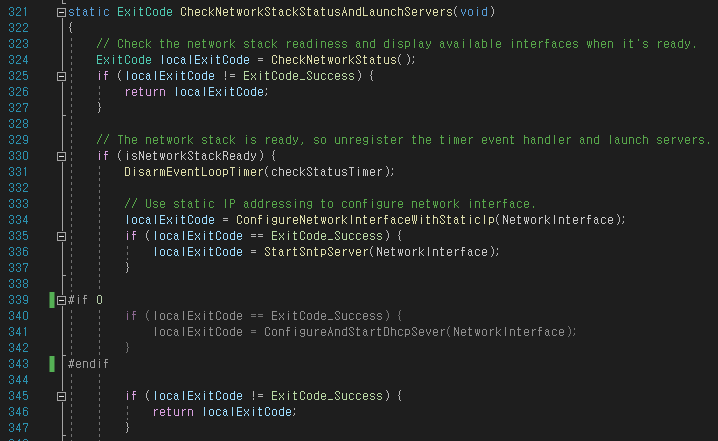
DHCP 서버로 설정하는 부분인데, 테스트에는 필요하지 않아 주석 처리했다.
실행
아래는 Device debug output 내용이다. 사용 가능한 네트워크 인터페이스 목록을 가져오고, 각 항목에 대해 상태를 읽어보는 부분이다.
interface #1 이 eth0 (이더넷)이고, 상태는 0x0f로 네트워크 및 인터넷에 정상 연결된 것을 의미한다.
상태를 나타내는 Hex 값은 비트 마스크로, 어플리케이션 라이브러리 참조 문서에서 상세 내용을 확인할 수 있다.

다시 커맨드로 네트워크 상태를 확인해 보면, DHCP 서버(공유기)를 통해 IP를 할당받아 인터넷에 연결된 상태임을 볼 수 있다.
azsphere device network list-interfaces

Sample Application Test #2: Azure IoT
인터넷에 연결된 것을 확인한 후, Azure IoT 샘플을 사용하여 IoT Central에 연결해 보았다.
어플리케이션을 설정하는 과정은 공식 문서에 잘 나와있어서, 여기에서는 생략한다. 추후에 시간이 되면 정리할 생각이다.
- azure-sphere-samples: AzureIoT: StartWithIoTCentral
- MS Guide: Azure Sphere에서 작동하도록 Azure IoT Central 설정
과정을 요약하면 다음과 같다.
- Azure IoT Central 어플리케이션 생성
- 디바이스 등록 그룹 생성
- 테넌트 CA 인증서 다운로드 (with Azure Sphere CLI)
- CA 인증서 업로드 (자동 Verify)
- AzureIoT 샘플 디렉토리 내 Tools 스크립트를 사용하여 Azure IoT Central endpoint 값 획득
- app_manifest.json 내용 업데이트 후 실행
업데이트 된 app_manifest.json 내용은 다음과 같다.

추가로, Telemetry 값을 전송하려면 main.c에서 Telemetry 전송 여부를 결정하는 변수를 true로 변경해야 한다.

이전 버전에서는 기본적으로 전송하도록 설정되어 있었는데 최근 변경된 듯 하다.
Telemetry 전송 주기는 telemtryPeriod 변수를 통해 설정할 수 있다. 기본 5초이고, 나는 30초로 변경했다.


이제 빌드 후 디버그를 실행(실행 버튼 클릭 또는, 단축키 F5 입력)하면, 디바이스 인증 및 연결이 진행되고, Telemetry가 전송된다.
아래는 정상 연결되었을 때 디바이스 디버그 출력 메시지 일부이다.

아래 화면과 같이 IoT Central 디바이스 Raw Data 탭에서 실시간 데이터가 수신되는 것을 확인할 수 있다.

W5500을 통한 네트워크 연결과 샘플 동작이 검증되었으니, 여러 응용에서 활용할 수 있을 것 같다. 🙂